Bài viết liên quan
- Cách test tốc độ đọc ghi của USB
- Đo tốc độ Wifi trên iPhone, kiểm tra tốc độ mạng Wifi
- Download Speed, Upload Speed trong kiểm tra tốc độ mạng Speedtest là gì
- Kiểm tra tốc độ mạng FPT, test đường truyền mạng FPT
- Top phần mềm kiểm tra tốc độ mạng
Đường truyền Internet bạn đang dùng dạo này rất chậm, bạn muốn kiểm tra tốc độ truy cập Internet để có phương án khắc phục hoặc báo lên nhà mạng. Tuy nhiên, bạn không biết cách kiểm tra tốc độ mạng trên máy tính như thế nào? tốc độ đường truyền Internet của bạn là bao nhiêu?

Kiểm tra tốc độ mạng trên máy tính, test đường truyền Internet
1. Cách kiểm tra tốc độ mạng bằng FAST.
2. Cách kiểm tra tốc độ mạng bằng Speedtest. (dùng trên cả máy tính, điện thoại)
3. Mbps và MBps là gì?
4. Tốc độ mạng Internet bao nhiêu là ổn, bao nhiêu là mạnh?
5. Cách cải thiện tốc độ mạng internet khi bị chậm
1. Cách kiểm tra tốc độ mạng bằng FAST
Ngoài Speedtest thì FAST cũng là một lựa chọn đơn giản lại hiệu quả giúp bạn kiểm tra tốc độ mạng internet Viettel, FPT, VNPT trên máy tính của mình. Để sử dụng FAST bạn chỉ cần thực hiện theo hướng dẫn bên dưới
Bước 1: Truy cập liên kết TẠI ĐÂY, đợi vài giây và hệ thống sẽ tự động kiểm tra tốc độ mạng internet Viettel, FPT, VNPT cho bạn mà không cần làm gì cả.
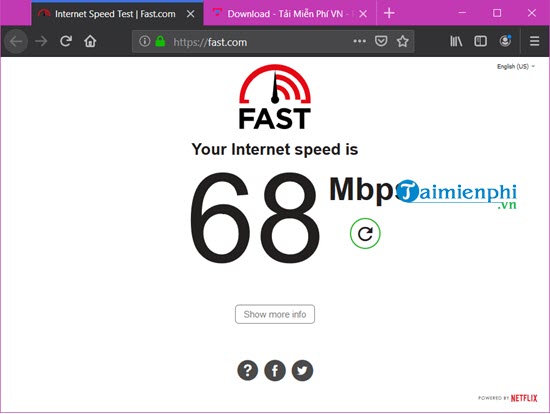
Bước 2: Bạn cũng có thể nhấn lại để hệ thống của FAST kiểm tra một lần nữa, mà hãy nhớ nên kiểm tra vào thời điểm tối hoặc mạng của bạn không có ai sử dụng để kết quả chính xác nhất.
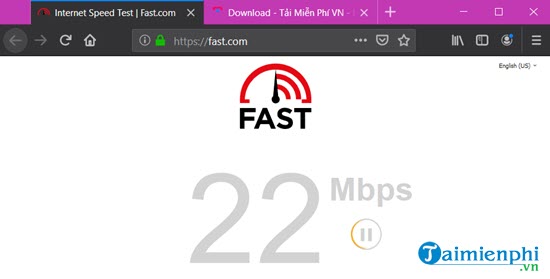
Bước 3: Ngoài ra chúng ta có thể xem được chi tiết hơn về tốc độ bao gồm Ping, ốc độ tải cũng như tốc độ upload của công cụ này.
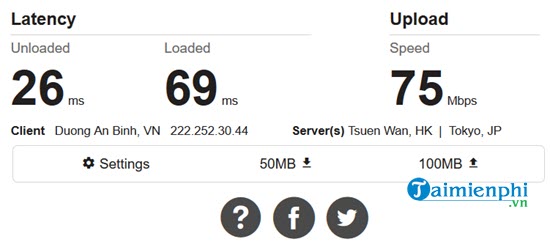
Bước 4: Ngoài ra FAST còn cho phép bạn tùy chỉnh cách kiểm tra tốc độ mạng internet Viettel, FPT, VNPT sao cho ra được nhiều kết quả khách quan nhất.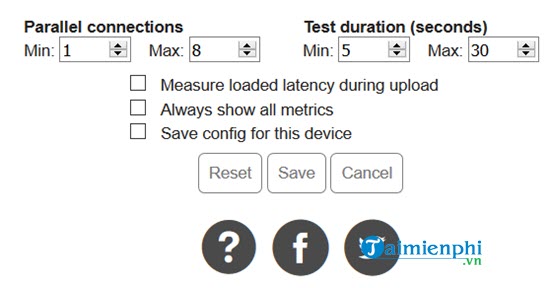
2. Cách kiểm tra tốc độ mạng bằng Speedtest
Lưu ý:
– Nên kiểm tra tốc độ mạng internet ở nhiều thời điểm bởi tùy vào mật độ sử dụng mà băng thông có thể khác nhau.
– Nếu muốn test tốc độ chính xác nhất nên cắm duy nhất 1 dây mạng vào máy bạn, ngoài ra nên test buổi đêm.
– Đơn vị đo mà Speed sử dụng là Mbps ( Mega bit per second) và Kbps (Kilo bite per second). Để biết được tốc độ thực sự mạng bạn đang sử dụng bạn nên chia con số này cho 8 để ra MBPS (Mega byte per second) và KBps (Kilo byte per second).
– Đều áp dụng được trên máy tính và điện thoại
Bước 1: Có một công cụ mang tên Speedtest và nó sẽ là công cụ chính giúp chúng ta kiểm tra tốc độ mạng internet Viettel, FPT, VNPT trong bài viết này, để dùng Speedtest bạn có thể sử dụng máy tính hoặc điện thoại truy cập trực tiếp TẠI ĐÂY.
Hoặc nếu không bạn tải ứng dụng trên điện thoại và sử dụng để kiểm tra tốc độ kết nối mạng:
– Tải Speedtest cho iPhone.
– Tải Speedtest cho Android.
Bước 2: Giao diện của Speedtest hiện lên, ở đây có một vài thông số mà chúng ta cần biết trước khi nhấn Go để kiểm tra tốc độ mạng internet.
– Result: Đây là phần cho ra kết quả test sau mỗi lần bạn kiểm tra tốc độ mạng internet với Speedtest.
– Settings: Phần thiết lập cơ bản, chúng ta sẽ làm rõ ở phía dưới.
– Change Server: Lựa chọn server test tốc độ mạng, để mặc định là server có ping thấp nhất.
– Connections: Có 2 giá trị là kiểm thử file tải cho một đối tượng với Single hoặc nhiều đối tượng với Multi.
>> Tuy nhiên bạn hãy cứ nhấn vào Go để kiểm tra tốc độ mạng internet đi đã, các thông số chúng ta có thể nghiên cứu sau.

Bước 3: Đầu tiên Speedtest sẽ kiểm tra tốc độ tải xuống, đây là tốc độ bạn khi tiến hành tải file nào đó xuống máy tính.
Lưu ý: 1 MBps = 8 Mbps cho nên bạn phải chia kết quả cho 8 mới ra kết quả chính xác nhất khi tải file. Ví dụ trong hình là 38, 67 Mbps thì sau khi chia có 8 chúng ta có ~4,8 MBps. Tức là file đó mỗi 1 giây tải được 4,8 MB (về lý thuyết là như vậy).
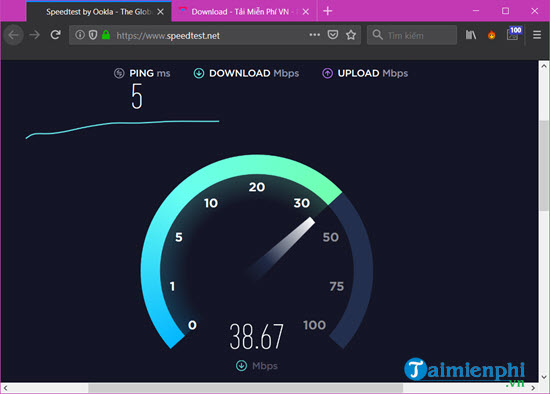
Tương tự tiếp theo là test tốc độ upload, tức là một file nào đó up lên mạng. và cách tính tương tự giống ở trên.
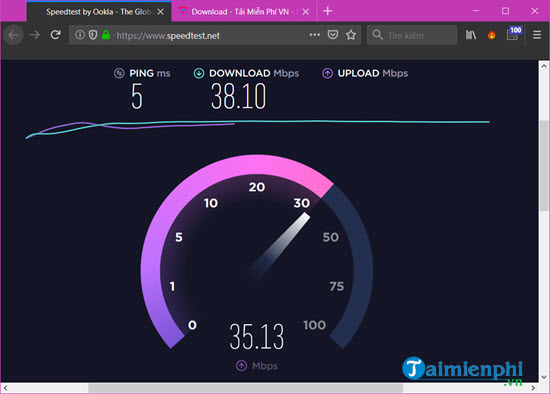
Sau cùng kết quả kiểm tra tốc độ mạng internet sẽ hiển thị ra, ở đây bạn sẽ thấy có 3 thông số là Download, Upload và Ping. 2 thông số kia Taimienphi.thuthuattinhoc.net đã giải thích còn về Ping bạn có thể hiểu đây là thông số thể hiện tốc độ phản hồi của mạng của bạn đến dịch vụ truy cập. Số này càng bé tức là độ trễ mạng của bạn càng thấp.
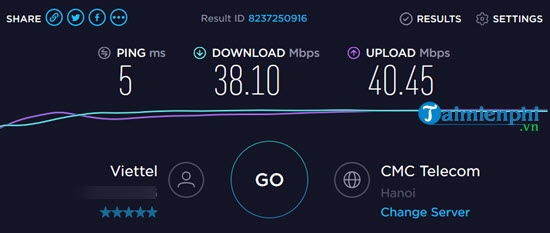
Bước 4: Đến đây chúng ta có thể vào phần Result để xem kết quả thông qua các lần kiểm tra tốc độ mạng internet Viettel, FPT, VNPT.
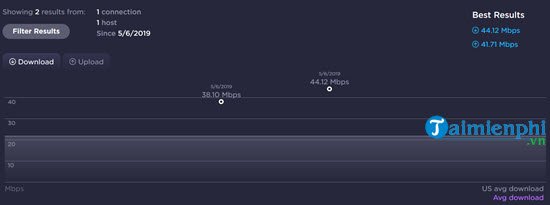
Bước 5: Hoặc là vào trong phần Settings để tinh chỉnh và thiết lập một số giá trị, ở đây. Ở đây có phần Speed được đo theo đơn vị Mbps và Kbps là cần chú ý.
Lưu ý: 1 Mbps = 1024 Kbps.
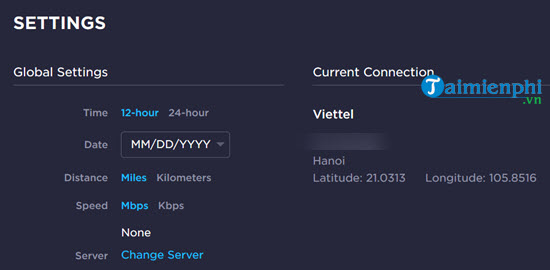
Còn phần lựa chọn Server sẽ dành cho ai thích test thử nhiều server khác nhau, còn để mặc định hệ thống sẽ kiểm tra tốc độ mạng internet với server ping thấp nhất,
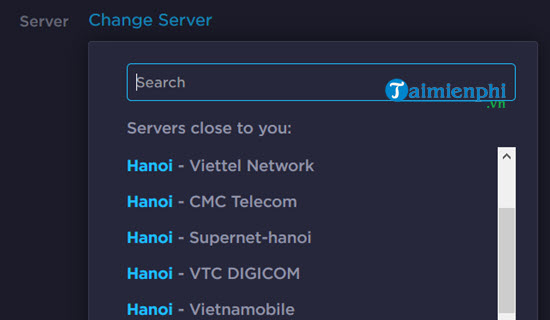
Bước 6: Thử test lại một lần nữa nhưng là với server khác và đơn vị là Kbps bạn sẽ thấy con số to hơn rất nhiều.
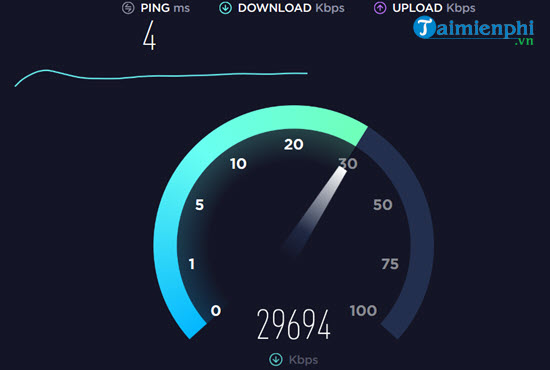
Bước 7: Tuy nhiên số to không có nghĩa là sẽ nhanh hơn đâu nhé, để xem các lần kiểm tra tốc độ mạng internet chúng ta lại nhấn vào Results.
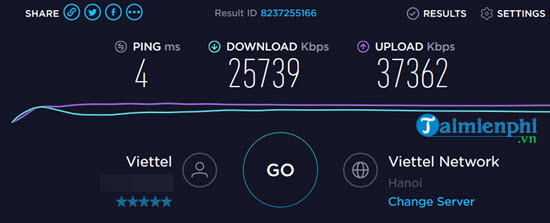
Ở đây sẽ show ra cho bạn các lần kiểm tra tốc độ mạng internet, đơn vị sẽ được đổi theo để giúp người dùng dễ so sánh.
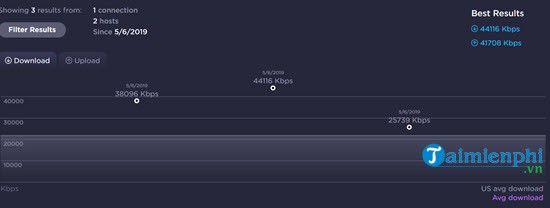
3. Mbps và MBps là gì?
– Mbps và MBps đều là đơn vị đo lường tốc độ truyền dữ liệu, nhưng chúng biểu thị khá khác nhau:
+ Mbps (Megabit per second): Đơn vị này đo tốc độ truyền dữ liệu trong đơn vị Megabit mỗi giây. Một Megabit tương đương với 1/8 của một Megabyte. Do đó, để chuyển đổi từ Mbps sang MBps, bạn cần chia cho 8 (vì 1 byte = 8 bit). Ví dụ, 1 Mbps sẽ tương đương với 0.125 MBps (1/8).
+ MBps (Megabyte per second): Đơn vị này đo tốc độ truyền dữ liệu theo Megabyte mỗi giây, là đơn vị dùng phổ biến hơn khi nói về dung lượng file hoặc tốc độ tải xuống, vì nó thể hiện kích thước thực tế của các file dữ liệu. Một Megabyte bằng 8 Megabit.
– Đây là một ví dụ để làm rõ sự khác biệt giữa Mbps và MBps:
+ Nếu tốc độ internet của bạn là 50 Mbps, nghĩa là tốc độ truyền dữ liệu của bạn là 50 Megabit mỗi giây.
+ Để chuyển đổi thành MBps (Megabyte mỗi giây), bạn cần chia 50 cho 8. Vậy nên, tốc độ này tương đương với khoảng 6.25 MBps (Megabyte mỗi giây).
– Ngoài ra bạn có thể sử dụng công cụ chuyển đổi TẠI ĐÂY
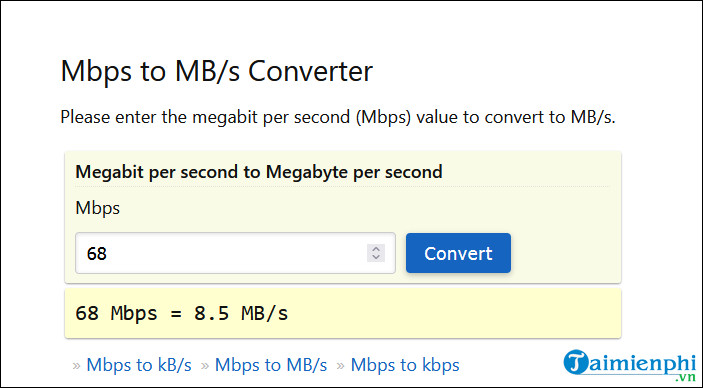
4. Tốc độ mạng Internet Wifi bao nhiêu là ổn, bao nhiêu là mạnh?
– Tốc độ mạng internet “ổn định” hoặc “mạnh” thường phụ thuộc vào mục đích sử dụng cụ thể cũng như số lượng người sử dụng mạng trong một gia đình hoặc doanh nghiệp. Dưới đây là một hướng dẫn tổng quát về tốc độ mạng internet:
+ Dành cho gia đình thông thường: Tốc độ mạng khoảng 25-50 Megabit/giây (Mbps) là mức tốt để xem video chất lượng cao trên nhiều thiết bị cùng lúc, trò chơi trực tuyến và tải/xuất file nhanh chóng.
+ Dành cho công việc cần độ ổn định cao: Nếu bạn cần kết nối VPN, thực hiện video họp hoặc làm việc từ xa, tốc độ khoảng 50-100 Mbps là ổn định.
+ Dành cho những người dùng có nhu cầu lớn: Nếu bạn là người thường xuyên tải xuống hoặc tải lên nhiều file, stream video 4K hoặc chơi game trực tuyến chuyên nghiệp, tốc độ 100 Mbps trở lên có thể phù hợp.
+ Dành cho doanh nghiệp và nhu cầu cao hơn: Các doanh nghiệp cần tốc độ cao hơn, đặc biệt là khi có nhiều người sử dụng internet cùng một lúc. Tốc độ tương đối cao, thậm chí từ 500 Mbps trở lên, có thể được yêu cầu.
Ngoài tốc độ, độ ổn định và độ trễ cũng là yếu tố quan trọng. Tốc độ mạng có thể được cải thiện bằng cách sử dụng router tốt, cập nhật thiết bị và kết nối mạng ổn định. Tuy nhiên, cần nhớ rằng việc xác định tốc độ mạng mạnh thực sự phụ thuộc vào nhu cầu cụ thể của từng người và mục đích sử dụng mạng internet.
5. Cách cải thiện tốc độ mạng Internet khi bị chậm
Có một số cách bạn có thể cải thiện tốc độ mạng Internet của mình. Dưới đây là một số gợi ý:
– Kiểm tra tốc độ hiện tại của mạng: Sử dụng các công cụ đo tốc độ mạng như Speedtest để biết tốc độ thực sự bạn đang nhận được.
– Khắc phục các vấn đề cục bộ: Kiểm tra thiết bị mạng của bạn, đảm bảo rằng dây cáp Ethernet không hỏng, router hoạt động đúng cách và đặt nó ở vị trí tốt nhất để phát sóng.
– Khắc phục vấn đề tại router: Khởi động lại router của bạn, kiểm tra xem có cập nhật firmware mới nhất không và đảm bảo cài đặt mạng đang hoạt động đúng.
– Sử dụng mạng cáp quang hoặc tốc độ cao: Nếu có khả năng, nâng cấp tài khoản của bạn lên một gói tốc độ cao hơn hoặc chuyển sang kết nối cáp quang nếu có sẵn.
– Sử dụng một dịch vụ DNS nhanh hơn: Một số dịch vụ DNS như Google DNS hoặc Cloudflare DNS có thể cải thiện tốc độ truy cập website.
– Loại bỏ phần mềm chặn hoặc giảm băng thông: Kiểm tra xem có phần mềm hoặc ứng dụng nào đang chặn hoặc sử dụng quá nhiều băng thông không cần thiết.
– Sử dụng một repeater hoặc mở rộng sóng Wi-Fi: Nếu tín hiệu Wi-Fi yếu, sử dụng repeater hoặc mở rộng sóng Wi-Fi để tăng phạm vi và tín hiệu mạnh hơn.
– Quản lý thiết bị kết nối: Kiểm soát thiết bị đang kết nối đến mạng của bạn để tránh việc sử dụng nhiều băng thông không cần thiết.
– Chặn quảng cáo và phần mềm độc hại: Sử dụng các phần mềm chặn quảng cáo và phần mềm diệt virus để tránh việc sử dụng tài nguyên mạng không cần thiết.
Nhớ rằng, việc cải thiện tốc độ mạng có thể phụ thuộc vào nhiều yếu tố khác nhau và không phải lúc nào cũng có cách giải quyết hoàn hảo.
Hầu hết hiện nay, người dùng thường sử dụng mạng FPT, VNPT và Viettel, việc kiểm tra mạng VNPT, FPT hay Viettel thường xuyên sẽ giúp bạn biết được tốc độ đường truyền của mình là bao nhiêu từ đó có những phân bổ sử dụng hợp lý đảm bảo sự mượt mà của thiết bị khi kết nối Internet đồng thời tránh những lãng phí không cần thiết.
Có rất nhiều cách kiểm tra tốc độ mạng internet mà bạn đang sử dụng. Bạn có thể ping mạng để kiểm tra tốc độ mạng tại thời điểm hiện tại với cách này các bạn sẽ được xem nhiều thông số liên quan tới đường truyền mạng của mình mà không cần tới bất cứ phần mềm hay giải pháp hỗ trợ nào từ phía nhà cung cấp mạng.
Kiểm tra tốc độ mạng là một phần, nếu máy tính của bạn gặp trường hợp lỗi wifi chấm than màu vàng mà không vào được mạng mới là điều đáng lo ngại. Tuy nhiên, các bạn cũng có thể khắc phục vấn đề này theo cách đơn giản.
Bài viết gốc tại đây




